Muitos não sabem, mas desde 2017, o Ubuntu está disponível na loja de aplicativos da Microsoft, e você pode baixar para usar no seu PC. Essa que é uma das mais populares distribuições do linux pode ser baixada através da Windows Store. Vamos ver os passos sobre como instalar o Ubuntu no Windows neste artigo.
O bom desse aplicativo é que os dois sistemas operacionais coexistirão na sua máquina, ou seja, você poderá usar ao mesmo tempo o Windows e o Linux, que funcionará por meio de uma máquina virtual.
Com isso, você poderá usar o Ubuntu no Windows e executar linhas de comando básicas do sistema operacional de código aberto, usando os utilitários disponíveis que incluem bash, ssh, git, apt, entre outros.
Há vários benefícios em substituir so mecanismo de instalação existente por um mecanismo de instalação da Windows Store:
- Downloads mais rápidos e mais confiáveis: A Windows Store emprega um sofisticado mecanismo de download, baseado em blocos, que minimiza o tamanho dos aplicativos que estão sendo baixados, resultando em downloads mais rápidos e confiáveis;
- Instalar distros lado-a-lado: O WSL foi aprimorado para suportar a instalação de várias distros, um ao lado do outro;
- Execute múltiplas distros simultaneamente: Você não só pode instalar a distribuição lado a lado, mas também pode rodar mais de uma distro simultaneamente;
Você está pronto?
A primeira coisa a descobrir é se você está ou não pronto para usar o Linux. Que você está lendo isso, é um bom sinal de que você tem forte inclinação para experimentar o Linux, e o lugar ideal para começar é com o Ubuntu.
Embora o Linux não seja idêntico ao Windows, o Ubuntu é a distribuição Linux mais acessível, oferecendo uma interface de usuário intuitiva e um gerenciador de pacotes sólido.
Se você está se sentindo corajoso para desbravar o sistema de código aberto, pode ter passado algum tempo pensando em como usar o Ubuntu em seu sistema operacional principal, ou até term cogitado substituir o Windows por completo. Mas migrar todos os seus dados do Windows para o Ubuntu não é muito simples, porém, com essa ferramenta, você pode manter os dois, e assim testar o Linux antes de tomar uma decisão definitiva ou não, se você quiser, pode ficar usando ambos os sistemas pelo tempo que desejar.
Instalando o Ubuntu no Windows 10
1) Ative o modo de desenvolvedor
Clique em Iniciar > Pesquise "Windows Update" e abra o aplicativo. Clique em "Para desenvolvedores" e Ativar "modo de desenvolvedor". clique em Sim para aceitar a alteração;
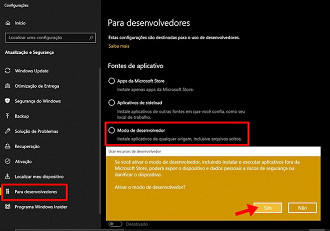
2) Instale o Subsistema do Windows para Linux
Antes de instalar qualquer distribuições do Linux para WSL, você deve garantir que o "Windows subsistema para Linux" recurso opcional está habilitado:
1. Abra o PowerShell como administrador;
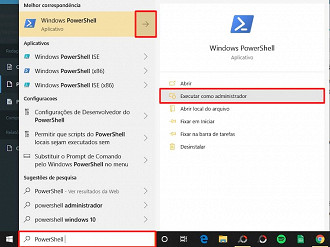
Enable-WindowsOptionalFeature -Online -FeatureName Microsoft-Windows-Subsystem-Linux
3. Tecle 'Y' e Depois 'Enter' no seu teclado. Seu computador será reiniciado.

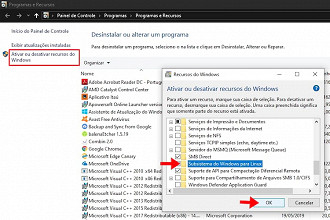
3) Instale o Ubuntu usando o comando bash
Baixe o Ubuntu na Windows Store;
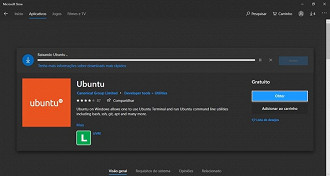
Aguarde a instalação. Depois que a instalação for concluída, siga o aviso para inserir o nome de usuário e a senha. Após isso, você está pronto para rodar seus comandos linux.
Instalar o comando Git como uma demonstração
Vamos instalar a ferramenta git para confirmar se você pode realmente executar um comando linux.
sudo apt-get update && sudo apt-get instalar git
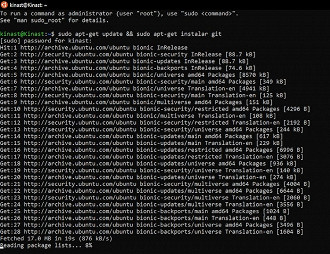
Não gostei: como desinstalar o Ubuntu
No caso improvável de você perceber que o Ubuntu Linux não ajuda em nada e foi um erro terrível instalá-lo, a melhor coisa que você pode fazer é voltar a usar apenas o Windows.
O processo envolve fazer o backup de seus dados do Linux em um dispositivo externo e, em seguida, alternar para o Windows para excluir a partição e restaurar o MBR.
Se você não tem certeza, mas acha que a troca do Windows para o Linuz seria uma boa ideia, confira o nosso artigo 12 Razões para migrar do Windows para o Linux.
Talvez você queira instalar o Linux definitivamente como único sistema operacional em sua máquina, mas pode ser que o Ubuntu não seja o melhor para você. Neste caso recomendamos você ler nosso artigo Como escolher a melhor versão do Linux para iniciantes em 2019.
Uma vez que você tenha o Ubuntu instalado e funcionando, é hora de se familiarizar com o novo sistema operacional.






